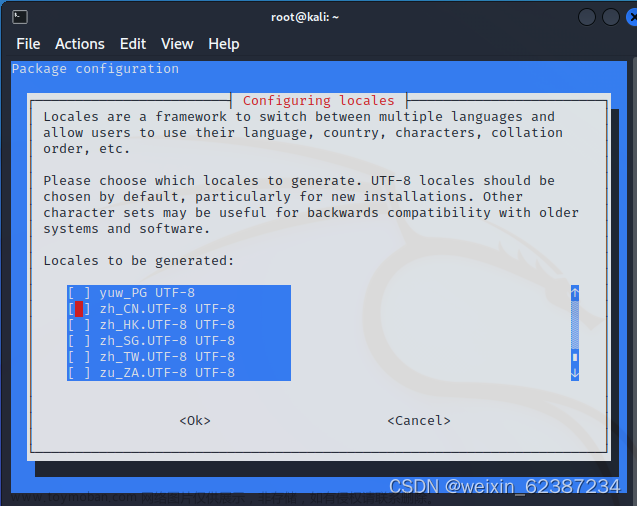一、安装Chrome
1)先执行命令下载chrome:
wget https://dl.google.com/linux/direct/google-chrome-stable_current_x86_64.rpm
2)安装chrome
yum localinstall google-chrome-stable_current_x86_64.rpm
看到下图中的Complete出现则代表安装完成:
二、安装Chromedriver
1)查看安装的chrome版本:
google-chrome --version
我这里的版本为:Google Chrome 115.0.5790.170 则需要安装对应版本的chromedriver
但有时候没有对应版本的chromedriver则安装次一级的也可以
2)下载chromedriver
访问chromedriver镜像地址 可以看到各版本的chromedriver:

然后找到对应版本的linux版使用下载即可:
我们同样可以使用wget进行下载,右键点击对应包后,点击复制链接地址:

然后再终端粘贴进行下载,命令如下:
wget https://registry.npmmirror.com/-/binary/chromedriver/114.0.5735.90/chromedriver_linux64.zip
注意:更多情况你的chrome版本是大于114或更高的,再上面的链接找不到对应的driver版本
那你可以访问 https://googlechromelabs.github.io/chrome-for-testing/#stable 这个地址去下载更新的chromedriver:
3)解压添加至环境变量
将chromdriver解压后移动到bin目录下:文章来源:https://www.toymoban.com/news/detail-758856.html
unzip chromedriver_linux64.zip
mv chromedriver /usr/bin
这样我们就完成了chrome和chromedriver的安装了文章来源地址https://www.toymoban.com/news/detail-758856.html
到了这里,关于只需五步,在Linux安装chrome及chromedriver(CentOS)的文章就介绍完了。如果您还想了解更多内容,请在右上角搜索TOY模板网以前的文章或继续浏览下面的相关文章,希望大家以后多多支持TOY模板网!